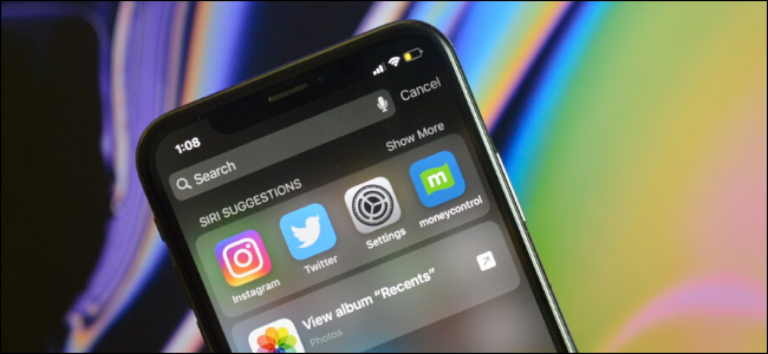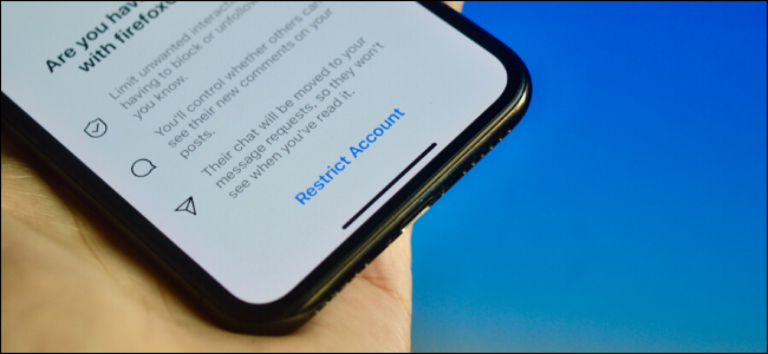Как использовать менеджер пакетов Windows 10, «winget»

Новый диспетчер пакетов Windows от Microsoft упрощает установку приложений, выполняя одну команду. Вот как попробовать новое » winget ”И почему этот менеджер пакетов в стиле Linux так увлекателен для будущего Windows 10.
Что такое диспетчер пакетов Windows?
Менеджеры пакетов распространены в Linux. Вместо того, чтобы искать приложение в Интернете, загрузить установщик и щелкнуть по мастеру, вы можете просто запустить быструю команду для поиска и установки приложения по его имени.
Например, чтобы установить Microsoft PowerToys, вы можете открыть окно терминала и запустить ». winget install powertoys «. Команда автоматически найдет, загрузит и установит программное обеспечение без каких-либо дополнительных действий с вашей стороны. Это так просто.
Программы для Windows, мобильные приложения, игры - ВСЁ БЕСПЛАТНО, в нашем закрытом телеграмм канале - Подписывайтесь:)
Под капотом Microsoft размещает собственный репозиторий программного обеспечения, а другие организации и частные лица могут размещать свои собственные репозитории. Это важная функция, которая повышает производительность в Linux, особенно для разработчиков и системных администраторов.
Прямо сейчас этот инструмент предназначен для разработчиков, но Microsoft или сторонние разработчики могут однажды создать простой графический инструмент, который будет быстро находить и устанавливать приложения. Это может быть похоже на Windows Store, но с доступом к целой вселенной настольных приложений Windows, которые люди фактически используют. Другими словами, это похоже на Chocolatey, но встроено в Windows.
Подробнее о том, как работает диспетчер пакетов Windows, и о том, как Microsoft видит будущее управления пакетами в Windows, читайте в Объявление Microsoft Windows Package Manager Preview и официальная документация Windows Package Manager,
Windows Package Manager – это проект с открытым исходным кодом. доступно на GitHub, тоже.
Как установить диспетчер пакетов Windows
Начиная с 19 мая 2020 года диспетчер пакетов Windows доступен в форме предварительного просмотра. Однажды он будет интегрирован непосредственно в будущее обновление для Windows 10.
До этого есть несколько способов получить его:
- Установите инсайдерскую сборку Windows 10, подпишитесь на Программа инсайдеров Windows Package Managerи установите обновление для Пакет установщика приложений из магазина Microsoft. Вы получите автоматические обновления диспетчера пакетов Windows по мере их выпуска, но вам придется запустить нестабильную версию Windows 10.
- Скачать диспетчер пакетов Windows .appxbundle с GitHub. Установите его, дважды щелкнув файл и нажав «Обновить». Вы должны будете установить будущие обновления вручную с этой же страницы загрузки, но вам не придется запускать нестабильную версию Windows 10.
В будущем в этом нет необходимости, и winget будет встроен во все стабильные версии Windows 10. По состоянию на май 2020 года он находится в форме предварительного просмотра, так как Microsoft тестирует его и устраняет ошибки.
СВЯЗАННЫЕ С: Новый терминал Windows готов; Вот почему это удивительно
Как использовать winget, менеджер пакетов Windows
Вы можете запустить winget из Windows PowerShell или из классической среды командной строки. Мы рекомендуем установить новый терминал Windows, если вы этого еще не сделали.
Из командной строки запустите winget Команда для просмотра дополнительной информации о том, как использовать инструмент.

Чтобы найти приложение, выполните следующую команду, заменив «name» поисковой фразой:
winget search name

Чтобы установить приложение, выполните следующую команду, заменив «name» на имя приложения:
winget install name

Для просмотра дополнительной информации о приложении выполните следующую команду, заменив «name» именем приложения или поисковой фразой:
winget show name

Чтобы просмотреть полный список доступных приложений, выполните следующую команду:
winget install
В своем первоначальном выпуске репозитории winget уже были заполнены широким спектром популярных настольных приложений. Вы найдете все, от обычных приложений для настольных систем Windows до инструментов для разработчиков. Список включает в себя Google Chrome, Mozilla Firefox, Zoom, Steam, медиаплеер VLC, Spotify, терминал Windows, код Visual Studio, Ruby, Microsoft PowerToys и многие другие.

Для управления источниками запустите winget source , Вы увидите список команд. Например, чтобы просмотреть текущие источники, запустите:
winget source list
В начальной версии winget есть только встроенный источник winget, управляемый Microsoft, расположенный по адресу https://winget.azureedge.net/cache , В будущем вы сможете добавлять сторонние источники с winget source add ,

Вы можете увидеть больше информации о том, как использовать одну из встроенных команд winget, передав -? к этому. Например, чтобы увидеть различные опции, которые вы можете использовать с winget, выполните следующую команду:
winget search -?
Microsoft наверняка добавит дополнительные функции в диспетчер пакетов Windows в будущем, и он станет только более мощным. Даже в своем первоначальном выпуске winget выглядит так, как мы всегда надеялись, что OneGet будет до выпуска Windows 10.
При достаточной поддержке разработчиков он может даже включить графический менеджер пакетов, который, как мы надеялись, будет и в Магазине Windows – полным приложений для рабочего стола, которые вы действительно хотите использовать.
Программы для Windows, мобильные приложения, игры - ВСЁ БЕСПЛАТНО, в нашем закрытом телеграмм канале - Подписывайтесь:)